
如果您是第一次使用数加产品,请使用阿里云账号登录,并根据
准备阿里云账号 检查账号是否已可用。如果验证无误,请根据下述操作开通 MaxCompute 服务。
操作步骤
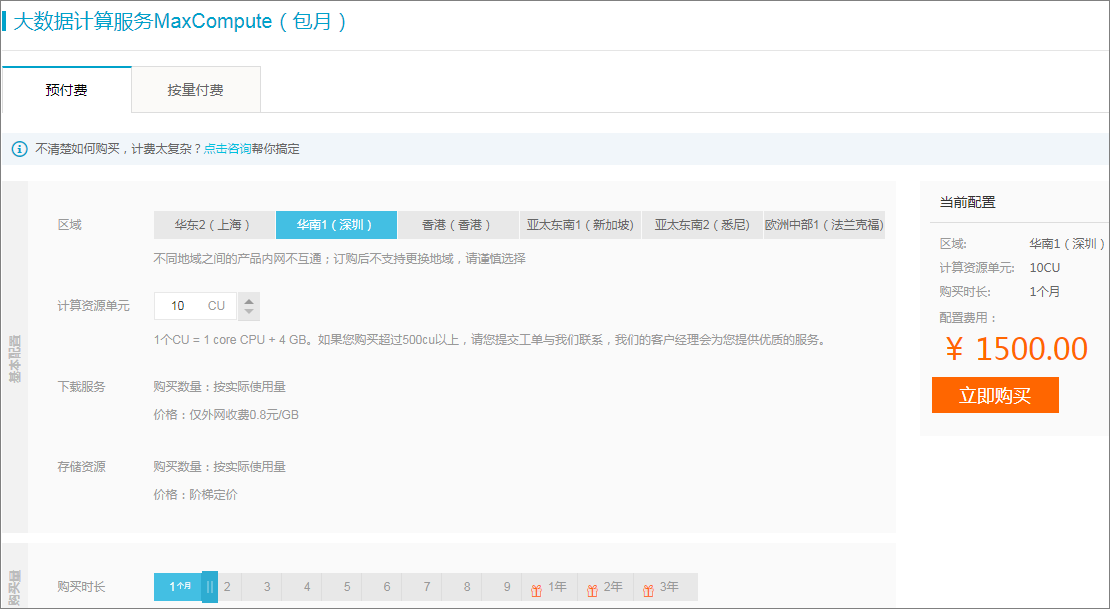
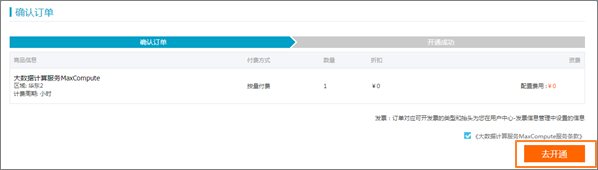

版权声明:本文内容由阿里云实名注册用户自发贡献,版权归原作者所有,阿里云开发者社区不拥有其著作权,亦不承担相应法律责任。具体规则请查看《阿里云开发者社区用户服务协议》和《阿里云开发者社区知识产权保护指引》。如果您发现本社区中有涉嫌抄袭的内容,填写侵权投诉表单进行举报,一经查实,本社区将立刻删除涉嫌侵权内容。
您已经成功了解了开通阿里云MaxCompute服务的步骤,接下来我将简要概述创建项目空间的操作流程,帮助您继续学习和使用MaxCompute。
登录阿里云控制台: 首先,确保您已使用阿里云账号登录阿里云管理控制台。如果尚未登录,请访问阿里云官网并完成登录过程。
访问MaxCompute控制台: 登录后,在顶部菜单中找到“产品与服务”搜索框,输入“MaxCompute”或直接在产品列表中寻找MaxCompute,点击进入MaxCompute控制台。
创建项目: 在MaxCompute控制台首页,您会看到一个创建项目的入口或者按钮,通常标记为“创建项目”、“新建项目”或类似的提示。点击该按钮开始创建项目空间的过程。
填写项目信息:
提交创建: 检查所填信息无误后,点击“确定”或“创建”按钮提交项目创建请求。系统处理后,新项目空间就会被创建出来。
授权与管理: 项目创建成功后,您可能需要对项目进行一些基本的权限设置,比如添加团队成员、设置角色权限等,以确保团队成员能够正确地访问和操作该项目空间中的数据和资源。
通过以上步骤,您就完成了MaxCompute项目空间的创建。接下来,您可以开始上传数据、编写SQL脚本进行数据分析、或是利用MaxCompute提供的SDK进行更复杂的开发工作。如果有任何具体操作上的疑问,阿里云官方文档和社区论坛都是很好的学习资源。